
|
Configuration d’un service de téléchargement de document dans Therefore™ |
Scroll |
Pour configurer un service de téléchargement de document, vous devez disposer d’un compte auprès du fournisseur de téléchargement. Consultez la documentation du fournisseur de téléchargement pour savoir comment configurer les portails à capturer.
Pour configurer le service de téléchargement dans Therefore™, procédez comme suit.
1.Accédez à l’onglet Avancé de la boîte de dialogue Paramètres dans Therefore™ Solution Designer (en cliquant avec le bouton droit de la souris sur l’objet Therefore™ > Paramètres... ) et recherchez « Document Download Base URL ». Cette URL doit être définie pour que le service de téléchargement (service Download) fonctionne. En ce qui concerne Therefore™ On-Premise, le service doit s’exécuter localement.
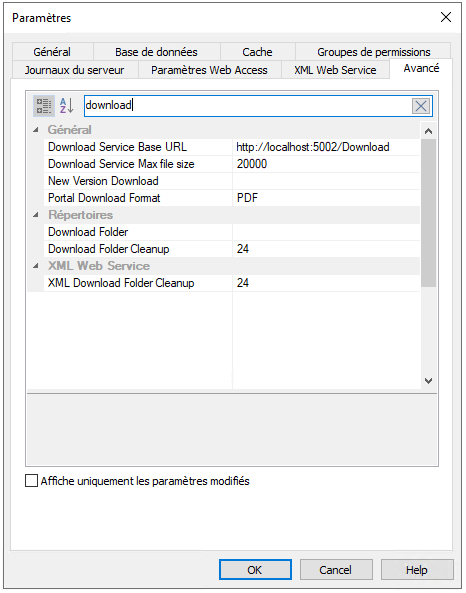
2.Cliquez avec le bouton droit de la souris sur le nœud Services Dowload dans Therefore™ Solution Designer et cliquez sur « Nouveau service Download... ».
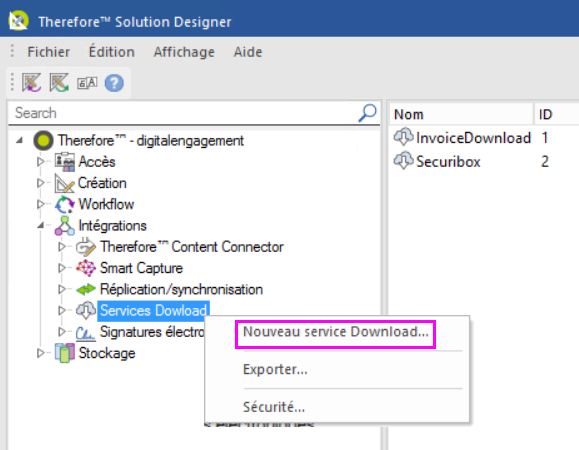
3.Assignez un nom descriptif au service de téléchargement et sélectionnez un fournisseur de service dans la liste déroulante. Sous « Paramètres d'authentification », entrez les informations d’identification requises de votre fournisseur. Sous « Paramètres du fournisseur », indiquez le serveur auquel se connecter.
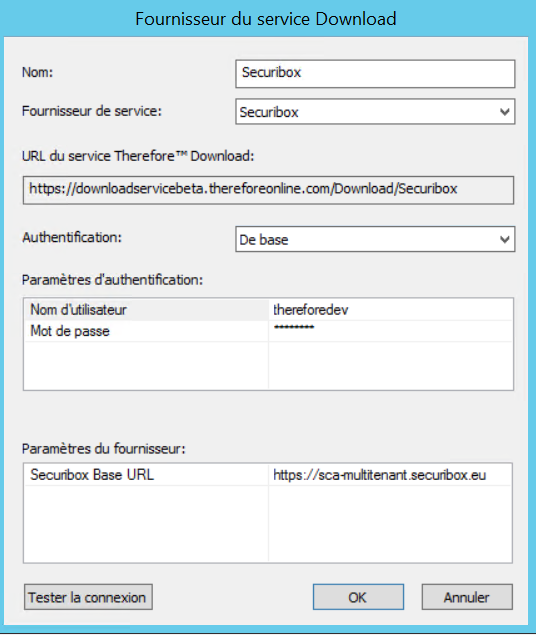
4.Créez un profil d'indexation pour le service de téléchargement. Pour ce faire, accédez à « Création », cliquez avec le bouton droit de la souris sur « Profils d'indexation » et sélectionnez « Nouveau profil de surveillance du service Download... ».
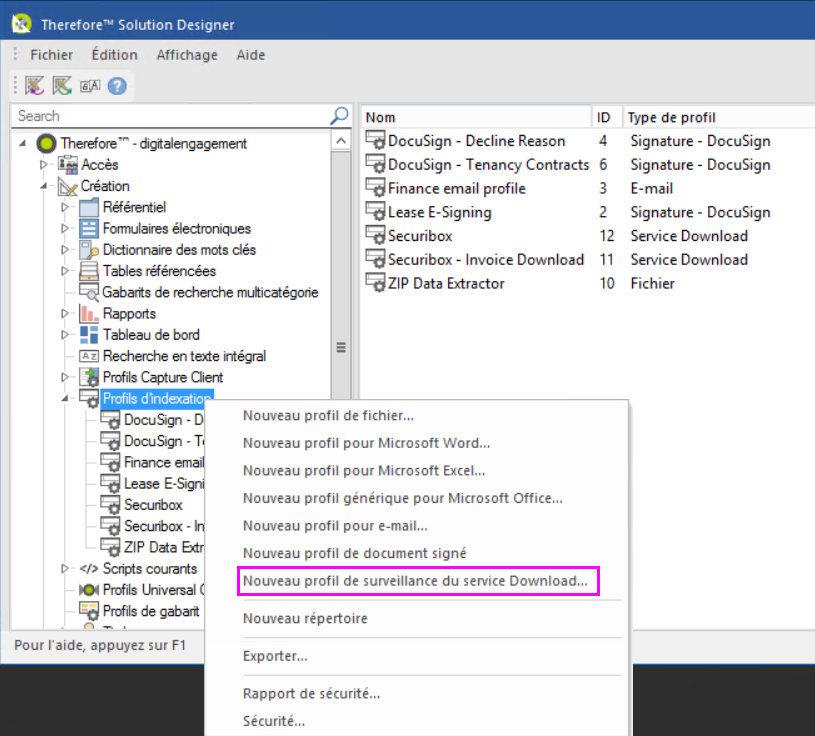
5.Configurez le profil d'indexation de votre fournisseur. Les paramètres requis varient selon le format des fichiers qui seront téléchargés par votre fournisseur. Vous pouvez charger un exemple de fichier JSON pour en extraire des métadonnées. Pour ce faire, cliquez sur « Charger Json... » et chargez le fichier depuis le Presse-papiers ou votre ordinateur.
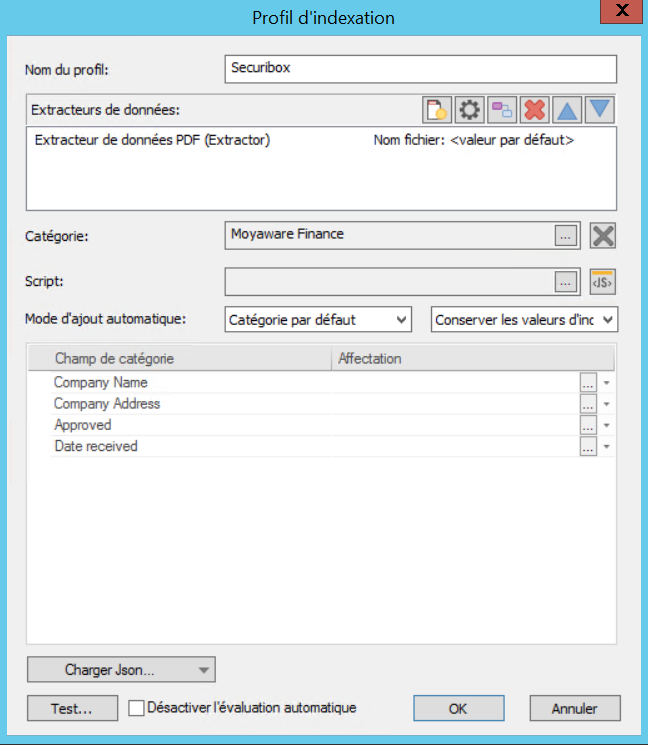
6.L’étape suivante consiste à créer une source Content Connector. Dans Therefore™ Solution Designer, accédez à Intégrations > Therefore™ Content Connector, cliquez avec le bouton droit de la souris sur « Surveillance du service Download » et sélectionnez « Nouveau... ».
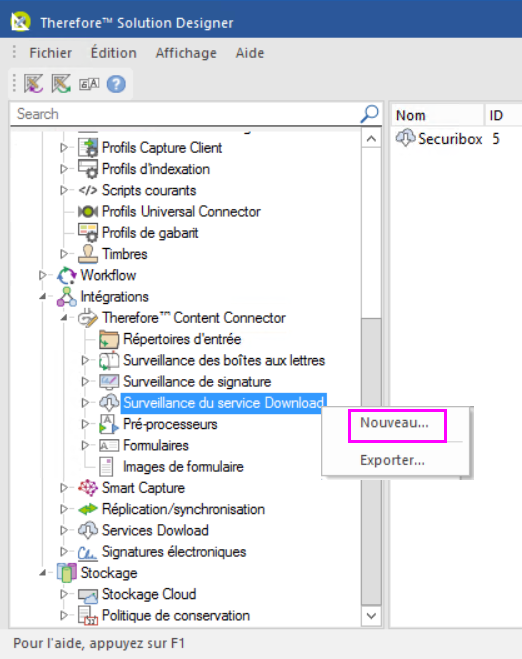
7.Créez un profil Content Connector pour le service de téléchargement. Assignez un nom au profil et sélectionnez votre fournisseur dans le menu déroulant « Service Download ». Sous « Profil », ajoutez le profil d'indexation créé à l’étape précédente. Sous « Paramètres », vous pouvez ajouter d’autres paramètres facultatifs pris en charge par votre fournisseur. Vous pouvez ainsi télécharger les factures associées à des ID de compte déterminés uniquement.
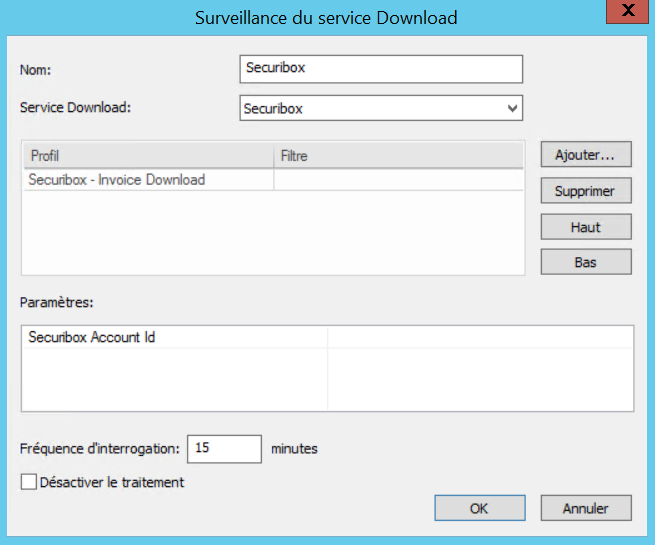
8.Cliquez sur « OK » pour mémoriser la configuration.
